win10家庭版文件夹共享
使用局域网的时候为了方便文件的传输都会共享文件夹,让局域网中的每一台win7系统电脑都能使用共享内容,非常的便捷。一些用户不知win7怎么设置共享文件夹,接下来小编介绍win10家庭版文件夹共享的方法
使用局域网的时候为了方便文件的传输都会共享文件夹,让局域网中的每一台win7系统电脑都能使用共享内容,非常的便捷。一些用户不知win7怎么设置共享文件夹,接下来小编介绍win10家庭版文件夹共享的方法。
一、检查共享功能是否关闭:
1、首先我们从“开始菜单”中打开“控制面板”,然后打开“网络和Internet”下方的“家庭组和共享选项”;

2、接着们我们打开“更改高级共享设置”,如图;

3、打开窗口后,大家按照小编下面这张图的设置就好,主要是为了开启共享。#f#

二、打印机共享:
1、我们来到“控制面板--硬件和声音--设备和打印机”,然后选择好要共享的打印机,对其右键并选择“打印机属性”;

2、在弹出的窗口中,我们切换到“共享”选项卡,然后将“共享这台打印机”和“再客户端计算机上呈现打印作业”勾选上,再点击确定即可。

二、文件共享:
1、首先我们在要共享的文件上右键点击,然后打开“属性”;
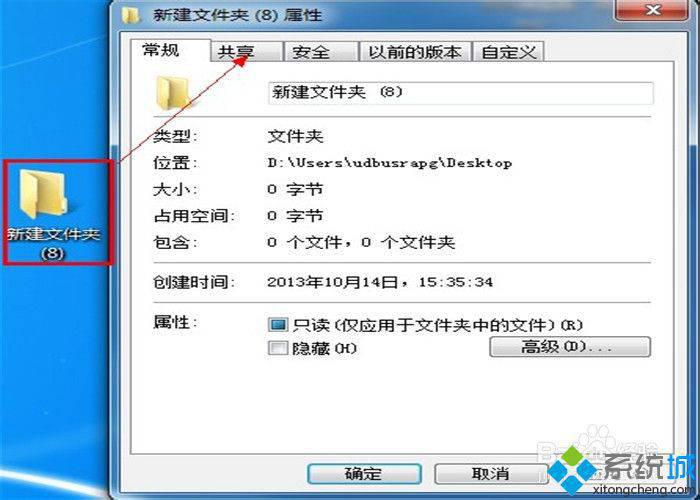
2、接着我们切换到“共享”选项卡,然后点击“共享(S)...”,之后添加需要共享的用户;

3、然后我们就看到共享成功的文件了,最后点击完成即可。
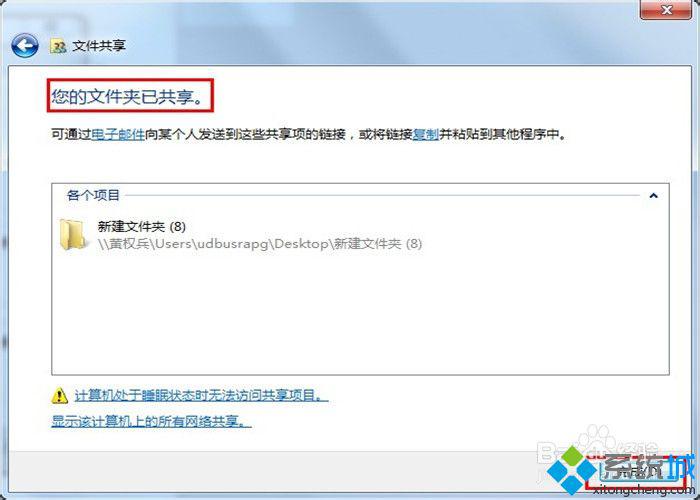
以上就是win10家庭版文件夹共享的介绍了,有不清楚win7怎么设置共享的朋友可以来尝试小编的方法,希望对大家有所帮助。
声明:本文内容来源自网络,文字、图片等素材版权属于原作者,平台转载素材出于传递更多信息,文章内容仅供参考与学习,切勿作为商业目的使用。如果侵害了您的合法权益,请您及时与我们联系,我们会在第一时间进行处理!我们尊重版权,也致力于保护版权,站搜网感谢您的分享!






